热点新闻
一文学会 Excel / Word / PPT 文件格式互转
![]() admin2022-10-21 05:41
310人已围观
admin2022-10-21 05:41
310人已围观
简介一文学会 Excel / Word / PPT 文件格式互转
哈喽,大家好!我是和 Excel「相爱相杀」的小兰~
在日常生活和办公时,我们经常会用到 Office 软件「全家桶」——Excel、PPT 和 Word。
但有些时候,我们需要将不同的文档转换成其他格式,比如需要将 Excel 中的表格、图表转到 PPT、Word 中;需要将 Word 转成 PPT,用在工作汇报中……

为了帮助同学们高效办公,早下班,今天我们就来看看这些「Office 格式转换小技巧」~
先看目录,了解一下👇👇👇
一、Excel 和 Word 互转
Excel 转 Word
Word 转 Excel
二、Excel 和 PPT 互转
Excel 转 PPT
PPT 转 Excel
三、PPT 和 Word 互转
Word 转 PPT
PPT 转 Word

Excel 和 Word 互转
▋Excel 转 Word
Excel 是数据分析和处理的工作,一般情况下,它不需要特别转换成 Word 格式,
但是某些时候,我们也需要把 Excel 中制作的漂亮表格,转移到 Word 中。比如:写论文、做分析报告时。
那么,该怎么解决这个问题呢?
其实非常简单,借助【选择性粘贴】功能就可以实现啦~
操作步骤:
❶ 在 Excel 中复制想要移动的表格区域,切换到 Word 中,选择【开始】选项卡下面的【粘贴】-【选择性粘贴】;

❷ 在弹出的窗口中,选择【Microsoft Excel 工作表 对象】,单击【确定】。

效果如下图:

▋Word 转 Excel
Word 转 Excel 的情况比较少见,但是为了满足同学们的求知欲,小兰在这里还是简单的为大家讲一下~
如果是要将 Word 文件中的数据提取出来,大家可以参考这篇文章:Word 如何转 Excel?这样操作,数据清晰又直观!
如果是需要将 Word 文件整个转成 Excel 表格,同学们可以参考以下步骤:
❶ 将 Word 表格【另存为】网页格式(.htm);

❷ 打开或新建一个 Excel 表格,点击【文件】选项卡-【打开】,选择之前保存的网页文件打开;

❸ 【另存为】Excel 文件(.xlsx)。

这样就完成啦~

Excel 和 PPT 互转
▋Excel 转 PPT
这个功能大多数情况下适用于,将 Excel 中的表格、图表转到 PPT 中。
❶ 将 Excel 中的表格转到 PPT 中。
方法一:
在 Excel 中复制区域后,【Ctrl+V】粘贴到 PPT 中,选择【嵌入】即可。
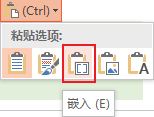
方法二:
像上面的 Excel 转 Word 一样,将表格选择性粘贴为【Microsoft Excel 工作表 对象】。

这两种方法其实是一样的,双击都可以打开 Excel 表格,修改内容,只是操作上有些区别,同学们可自由选择。
❶ 将 Excel 中的图表转到 PPT 中。
一般只需要将 Excel 中复制的表格区域,粘贴到 PPT 中,同时选择【保留源格式和链接数据】即可。

这样做的好处是,如果 Excel 的内容有修改,PPT 可以自动同步。

▋PPT 转 Excel
PPT 转 Excel 这个功能一般也用得比较少,如果实在要用的话,全选 PPT 中的内容,复制粘贴到 Excel 即可。
如果有人想把 PPT 中内置的 Excel 文件保存下来,可以:
选中 PPT 中的图表或表格,单击鼠标右键,选择「worksheet 对象」-「打开」-「另存为」就可以了。

PS:前提是 PPT 中的图表或表格,是选择性粘贴为【Microsoft Excel 工作表 对象】的。

PPT 和 Word 互转
▋PPT 转 Word
只需要借助 Office 自带的快捷工具,就可以一键转换,不信?我们一起来瞧一瞧~
❶ 打开【文件】选项卡-【选项】。
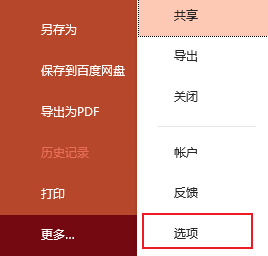
❷ 找到【快速访问工具栏】,在【从下列位置选择命令】的下拉菜单中选择【不在功能区中的命令】。
然后向下滑动,从列表中找到【在 Microsoft Word 中创建讲义】,然后「添加」在右侧,点击【确定】。
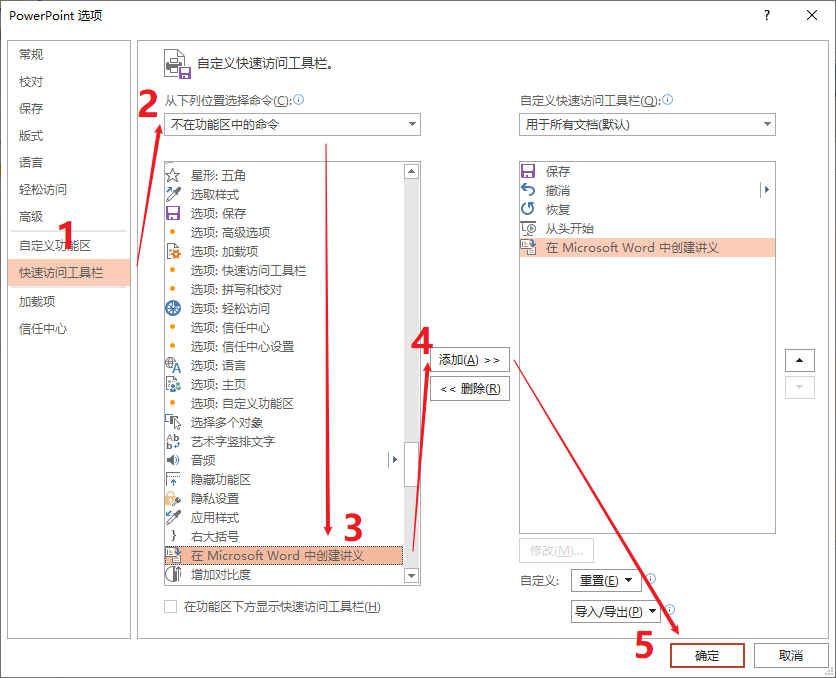
添加完成后的图标长这样:
![]()
。
❸ 直接点击这个图标,从以下版式中选择一种合适的,然后点【确定】。

当然,你也可以将 PPT 保存为 PDF 格式,然后用 Word 打开编辑。点击【文件】-【保存为 PDF】:

▋Word 转 PPT
这个也是可以借助 Office 自带的工具实现的,和 PPT 转 Word 类似。
❶ 根据上文写的步骤,打开【快速访问工具栏】,从列表中找到【发送到 Microsoft PowerPoint】,然后「添加」在右侧。

添加完成后的图标长这样:。
❷ 将 Word 的显示窗口切换为【大纲视图】,并调整好文字的排版格式。

❸ 点击刚才添加的图标,自动完成 Word 向 PPT 的转换。

本文来自微信公众号:秋叶 Excel (ID:excel100),作者:竺兰 编辑:小胖
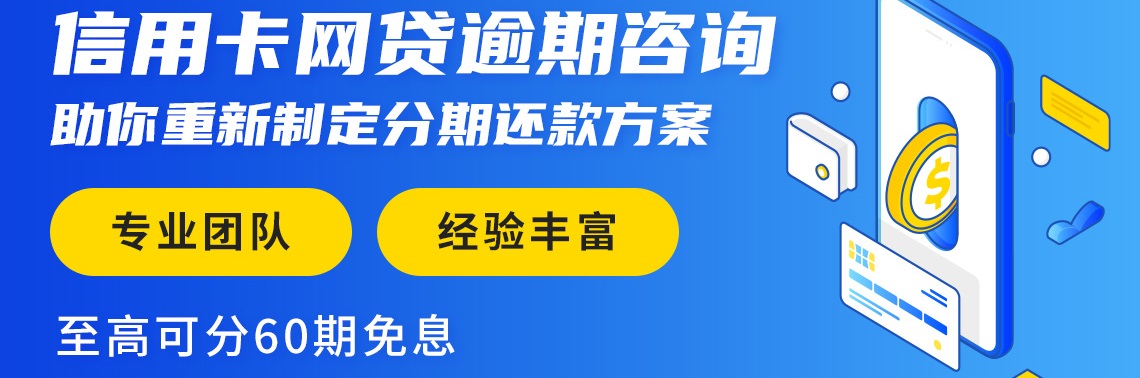
 微信公众号
微信公众号
很赞哦!(0)
相关文章
文章评论
评论0
站点信息
- 微信公众号:扫描二维码,关注我们

点击排行
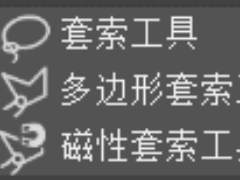 三种 PS 的套索工具使用小技巧
三种 PS 的套索工具使用小技巧
标签云
-
php
网页设计
个人博客
JS
个人博客
Html
春节必看: 2020新春红包大战 全攻略
新增详细玩法攻略!
支付宝集五福5亿集分宝招商银行抽现金券抖
抖音 2020 发财中国年 攻略
支付宝集五福5亿集分宝招商银行抽现金券抖
最近购买威尔胜WTB0900复刻版和WT
mysql慢查询和php-fpm慢日志
PSR-2
基础代码规范
Thinkphp
响应式
公司
整站
源码
网络科技网站模板
1024
节日
百度收录
论坛
社区
2020
豆瓣
评分最高
电影
debugger
调试
Python
语法
高德
百度地图
MySQL
追寻
webpack
vue
oracle
服务器搭建
有趣
动物
人体
历史
天文
生活
名人
体育
地理
文化
科学
心理
植物
饮食
自然
图片
JVM
IDEA
Loader
Git
UNIAPP
股票
A股
同花顺
海尔
海天味业
半年报
股市总结
歌尔股份
乐普医疗
涪陵榨菜
餐饮
财报分析
酒店
年报分析
美锦能源
山煤国际
贵州茅台
张坤
腾讯
华鲁恒升
淮北矿业
药明康德
早盘关注
国电电力
北方华创
宝丰能源
TCL中环
兔宝宝
天润乳业
启明星辰
阳光电源
山西汾酒
迈瑞医疗
人福医药
比亚迪
宁德时代
汤臣倍健
伊利股份
通威股份
东鹏饮料
隆基股份
紫金矿业
五粮液
康龙化成
赣锋锂业
爱尔眼科
片仔癀
VR
永新股份
爱美客
美的集团
格力电器
科沃斯
云南白药
同仁堂
洋河股份
白云山
三体
狂飙 原著







